
Filtrovanie emailov v apke Mail na Macu
Môžete použiť filtre na zobrazenie iba určitých emailových správ v schránke, ako sú napríklad správy s prílohami.
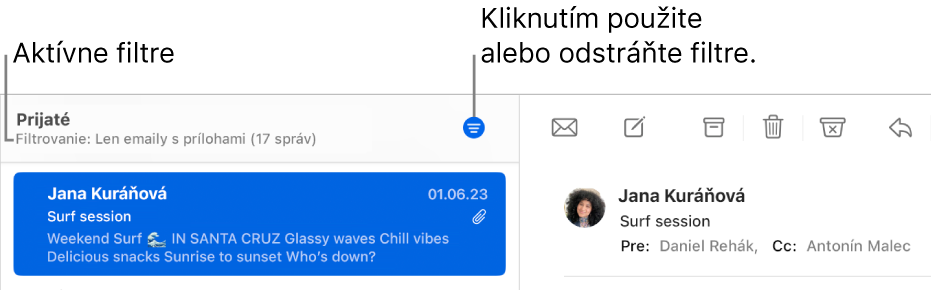
Zapnutie filtrov
V apke Mail
 na Macu kliknite v hornej časti zoznamu správ na tlačidlo Filter
na Macu kliknite v hornej časti zoznamu správ na tlačidlo Filter  alebo vyberte Zobraziť > Filter > Povoliť filter správ. Môžete tiež kliknúť a podržať tlačidlo Filter a v zobrazenom menu vybrať Povoliť filter správ.
alebo vyberte Zobraziť > Filter > Povoliť filter správ. Môžete tiež kliknúť a podržať tlačidlo Filter a v zobrazenom menu vybrať Povoliť filter správ.Tlačidlo Filter zmení farbu, čo znamená, že predvolený filter (Neprečítané), alebo filtre nastavené v minulosti, sú použité v aktuálnej schránke. Filtre sa zobrazujú v paneli s nástrojmi nad zoznamom správ.
Nastavenie filtrov
V apke Mail
 na Macu vyberte Zobraziť > Filter alebo kliknite a podržte tlačidlo Filter.
na Macu vyberte Zobraziť > Filter alebo kliknite a podržte tlačidlo Filter.Vykonajte jednu z nasledujúcich akcií:
Nastaviť filter: Vyberte z menu žiadaný filter (napríklad Len od VIP). Vedľa filtra sa zobrazí znak zaškrtnutia.
Ak v apke Mail používate viac účtov, môžete schránku filtrovať podľa účtu. Môžete napríklad filtrovať schránku Prijaté tak, aby sa ako neprečítané správy zobrazili iba emaily z vášho iCloud účtu.
Odstránenie filtra: Vyberte z menu aktívny filter. Znak zaškrtnutia vedľa filtra sa odstráni.
Ak máte pri nastavovaní filtrov otvorených viac okien prehliadača apky Mail, filtre sa aplikujú iba v aktívnom okne. Ak otvoríte nové okno prehliadača apky Mail po nastavení filtrov, filtre sa aplikujú v danom okne.
Vypnutie filtrov
V apke Mail
 na Macu kliknite v hornej časti zoznamu správ na tlačidlo Filter
na Macu kliknite v hornej časti zoznamu správ na tlačidlo Filter  alebo vyberte Zobraziť > Filter > Zakázať filter správ. Môžete tiež kliknúť a podržať tlačidlo Filter a v zobrazenom menu vybrať Zakázať filter správ.
alebo vyberte Zobraziť > Filter > Zakázať filter správ. Môžete tiež kliknúť a podržať tlačidlo Filter a v zobrazenom menu vybrať Zakázať filter správ.Tlačidlo Filter zmení farbu
 , čo znamená, že nie sú použité žiadne filtre.
, čo znamená, že nie sú použité žiadne filtre.